- 公開日:
- 更新日:
Excelで指定した文字列が含まれるか関数で判定する方法
Excelで特定の文字列が含まれるか含まれないかを、関数を使って判定する方法をお伝えします。
また、特定の文字列が指定した範囲内に何個含まれているかカウントする方法も載せてあります。
指定した文字列が含まれているか各セルを調べる
関数を利用して、指定した文字列がセル内に含まれているか確認する方法をご説明します。
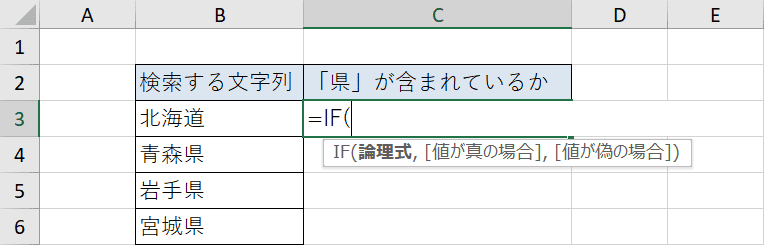
文字列が含まれていたら○、含まれていなかったら✕と判断するためにIF関数を利用します。
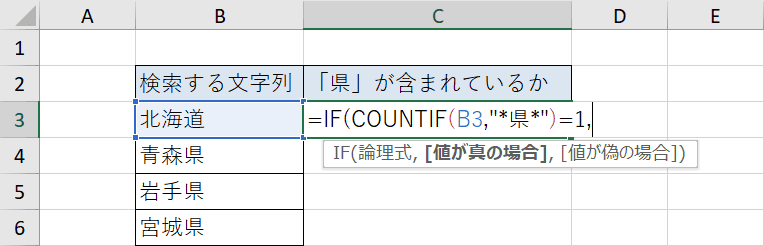
IF関数の論理式をCOUNTIF関数で指定します。COUNTIF関数の範囲を都道府県名に指定、検索条件を「県」と指定しましたが、部分一致にするためワイルドカードの「*」を前後に配置します。
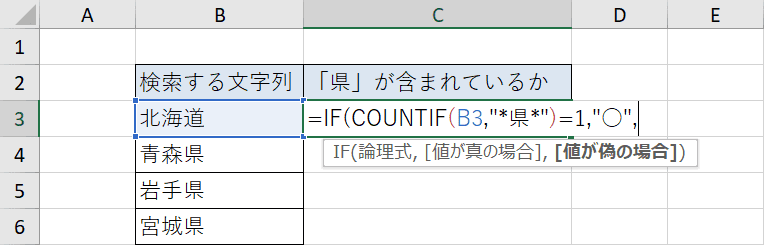
県が含まれている場合の処理を指定します。含まれている場合は、○にしました。文字列なので前後にダブルクオーテーションをつけて下さい。
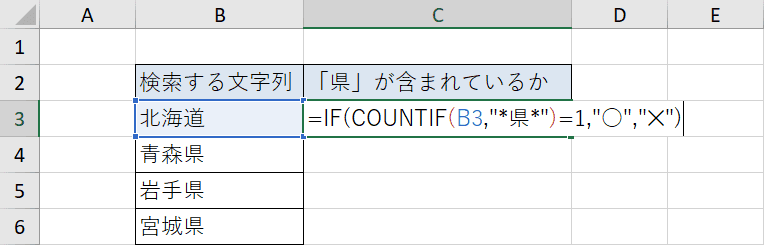
それ以外の場合は、✕にしました。数式は『=IF(COUNTIF(B3,"*県*")=1,"○","✕")』です。入力が終わったらEnterで確定します。
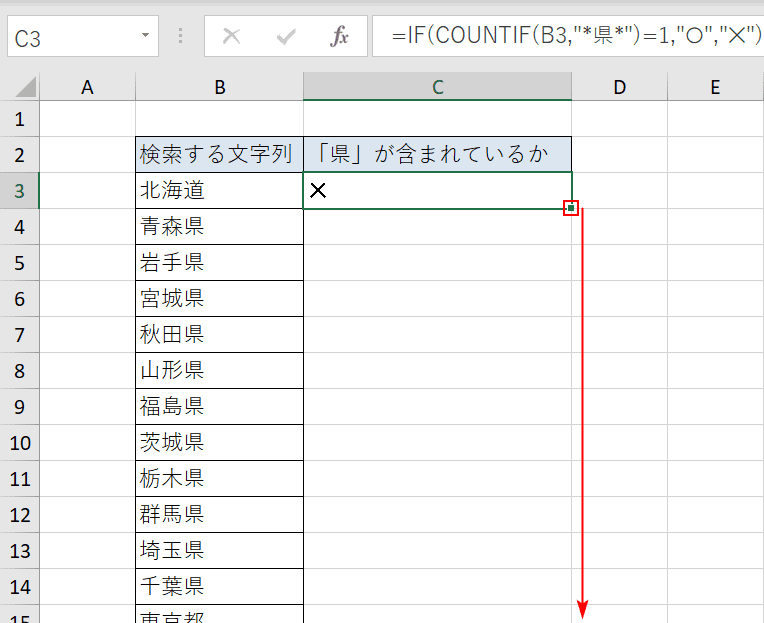
北海道は「県が含まれていない」ので、✕になります。フィルハンドルを使って、他の県に反映させましょう。
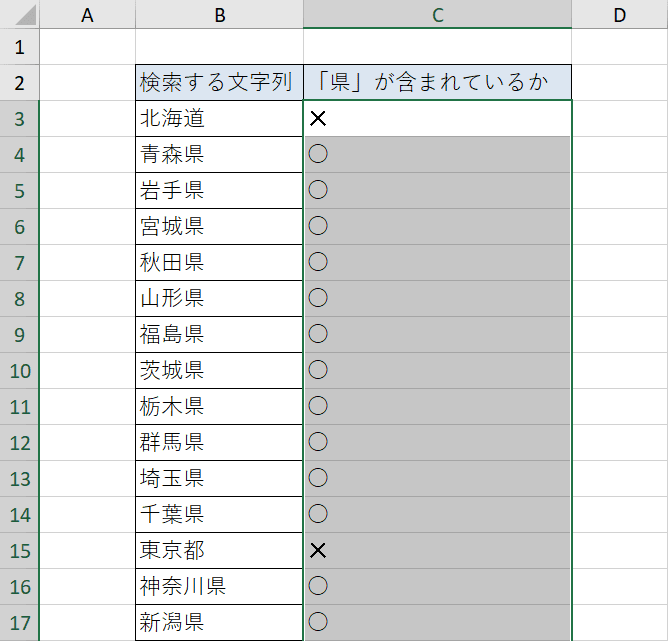
県が含まれている文字列には○が付きました。
文字列を含むセルをカウントする
特定の文字列が含まれるセルをカウントする方法は、COUNTIF関数のみで求められます。
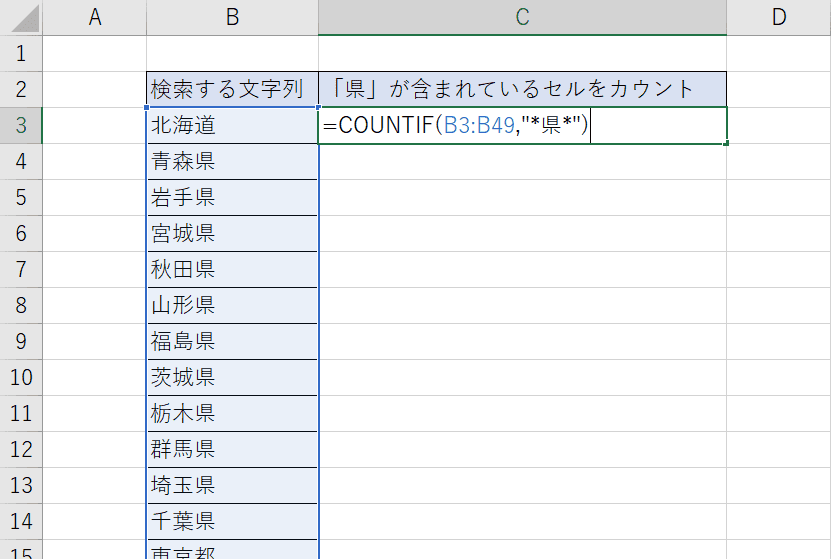
『=COUNTIF(B3:B49,"*県*")』を入力します。県の前後にワイルドカード「*」を付け忘れないようにしましょう。
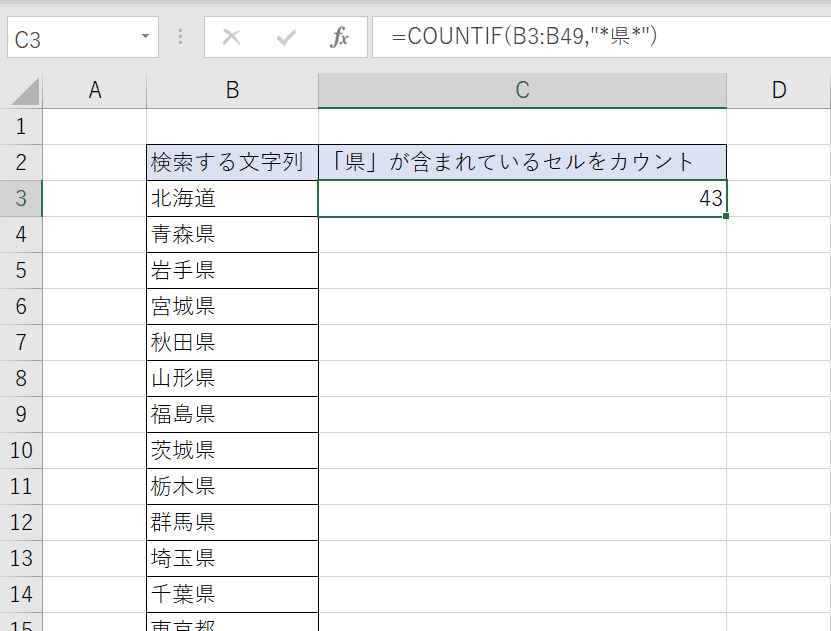
47都道府県中43個、県が付きます。
